1、首先在网上下载相应的水波图片。然后再打开PS软件,最后在PS软件中打开我们下好的素材。如图所示。
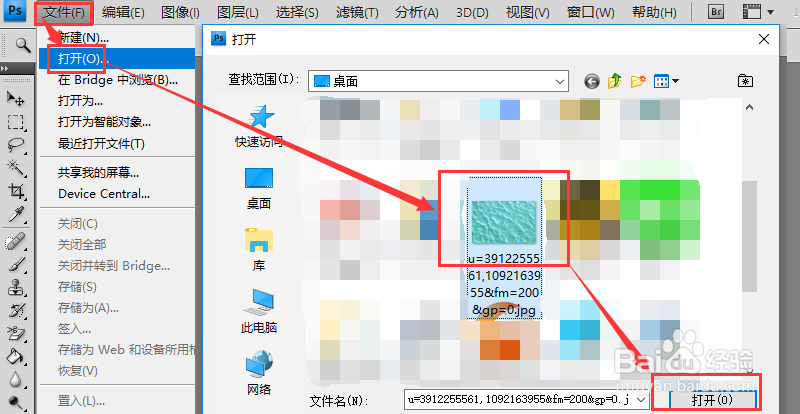
2、在右下角进入图层面板,点击锁图标,解锁背景图层。然后点击确定。建立新图层0。如图。
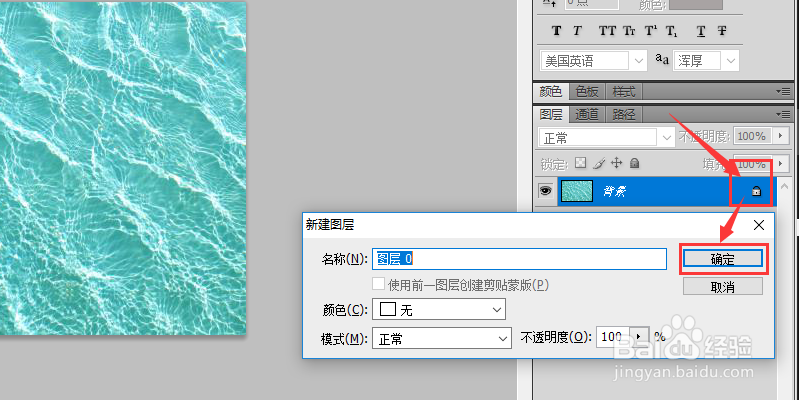
3、点击右下角的小图标,创建新的图层1。并且将图层1拖到图层0下面。如图所示。

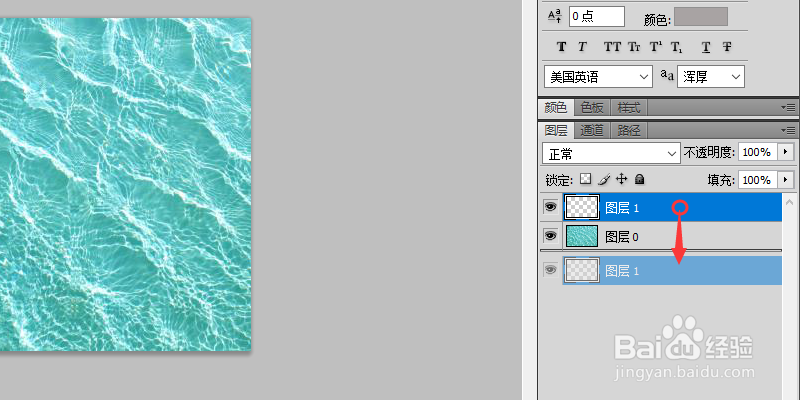
4、关闭图层0前面的眼睛,选中图层1,把前背景颜色和后背景颜色换成黑色,点击填充按钮,把图层1填充为黑色。如图。

5、打开图层0前面的眼睛,选图层0,把不透明度调成70%。点击右下角图标,打开饱和度,将饱和度调低至-51。如图。

6、点击右下角调整图层图标,打开色阶,将色阶调低至0.7。如图。

7、点击右下角调整图层图标,打开亮度/对比度,滑动下面三角形,将对比度调低至-32。如图。
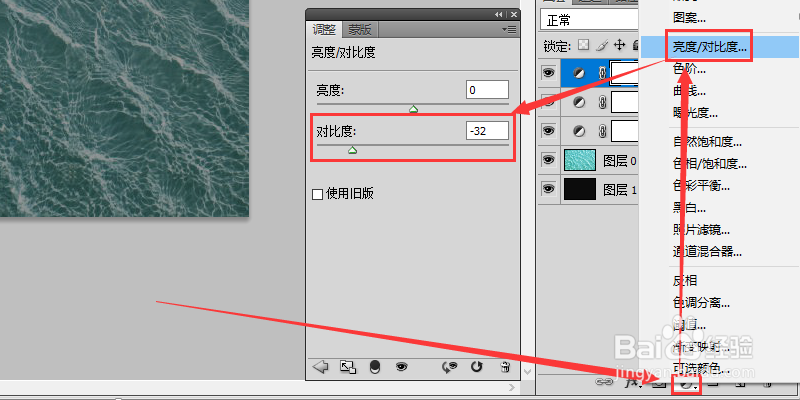
8、弄好了之后依次点击文件,储存为。将其保存为psd文件。我这里命名为zdh。读者可以自己命名,将其作为置换文件。
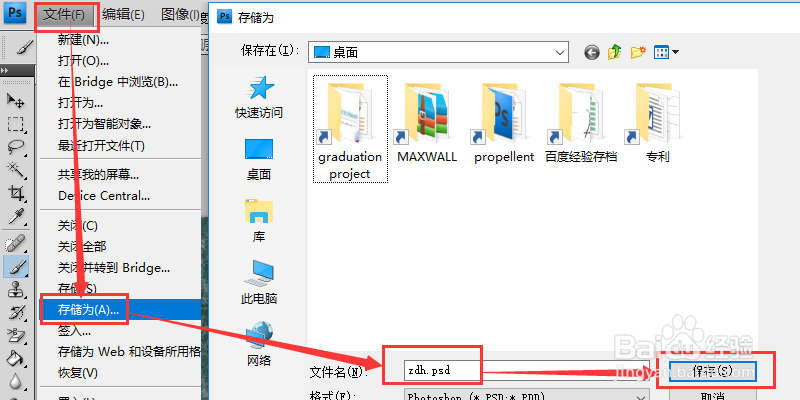
9、在软件右侧点击文字图标,在软件上方调整文字字体、文字颜色(白色)和文字大小。之后在图片里输入字体,我这里输入的为ZDH,读者可以自行输入想要的文字。如图。

10、然后在软件滤镜板块点击置换按钮,水平比例和垂直比例为10。点击确定,再打开我们刚刚保存的置换文件zdh.psd文件。如图。等待软件处理,处理好了。我们就弄好了。

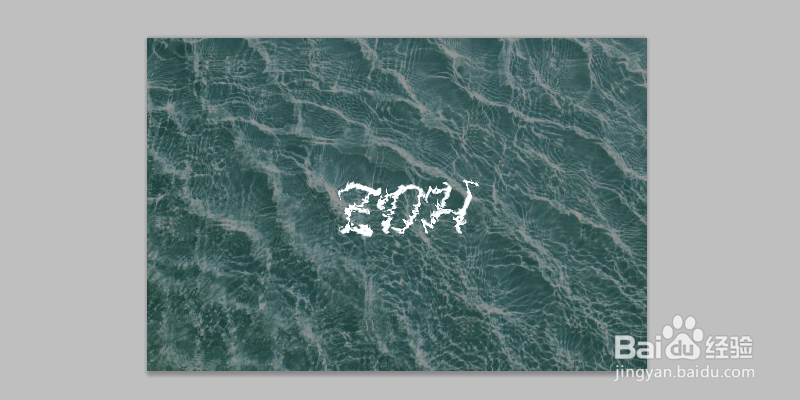
11、最后将文件保存到我们的电脑上面,注意要保存为JPG图片格式哦。如图所示。

